Panasonic KX-FLB883 RU: 2.11 Установка программного
2.11 Установка программного : Panasonic KX-FLB883 RU
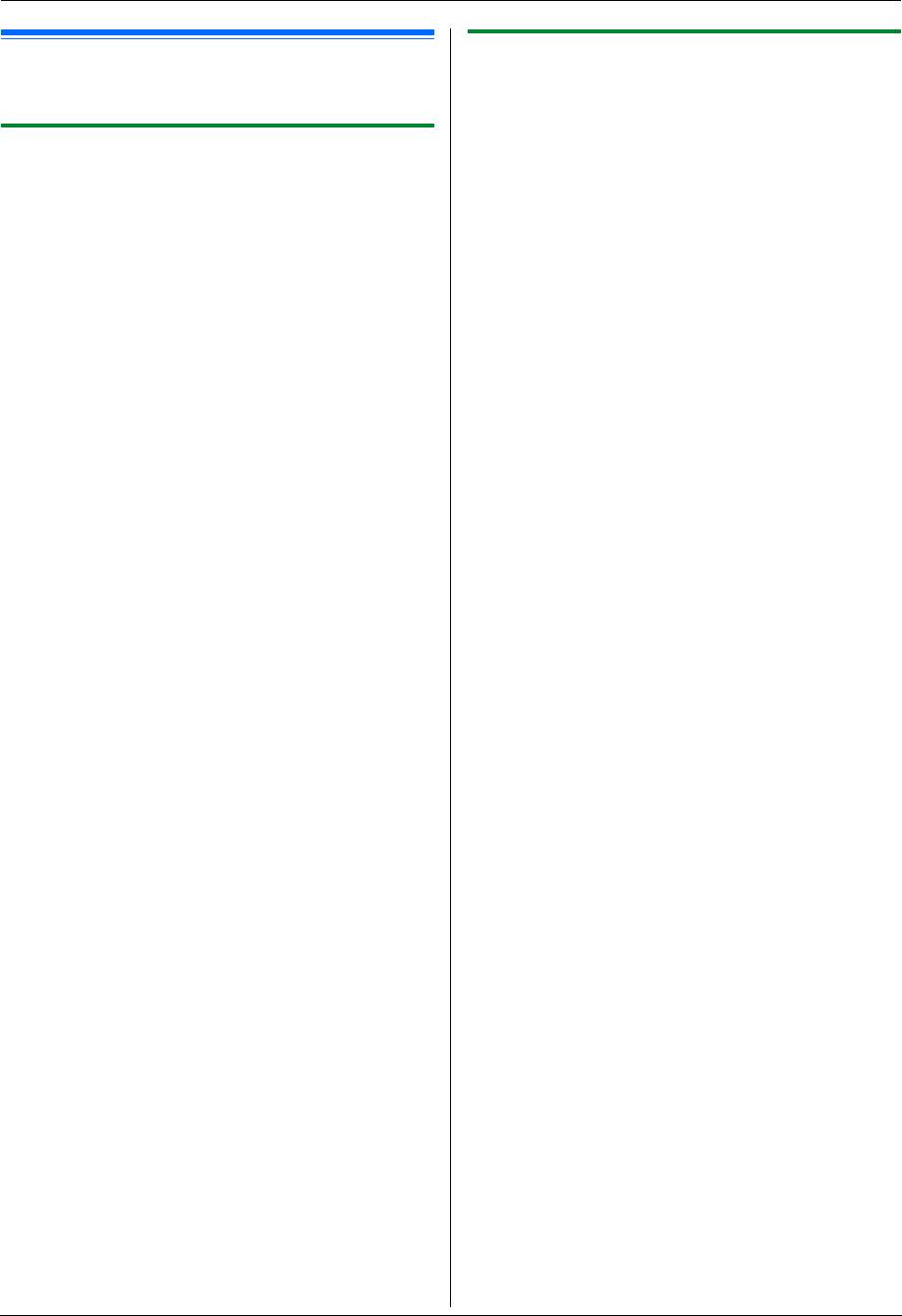
FLB883RU-PFQX2748ZA-OI-ru.book Page 24 Thursday, September 6, 2007 1:50 PM
2. Подготовка
2.11.2 Установка программного обеспечения
2.11 Установка программного
Multi-Function Station на компьютер
обеспечения Multi-Function Station
L
Установите программное обеспечение Multi-Function
Station (находится на компакт-диске) до
подсоединения аппарата к компьютеру с помощью
2.11.1 Необходимая компьютерная среда
кабеля USB. Если аппарат подсоединен к компьютеру
С помощью программного обеспечения Panasonic Multi-
с помощью кабеля USB до установки программного
Function Station аппарат может выполнять следующие
обеспечения Multi-Function Station, отображается
функции:
диалоговое окно
[
Мастер нового оборудования
]
.
– печатать на обычной бумаге, прозрачной пленке,
Щелкните
[
Отмена
]
, чтобы закрыть его.
наклейках и конвертах;
L
В данном руководстве приводятся примеры экранов
– сканировать документы и преобразовывать изображение
операционной системы Windows XP,
в текст с помощью программного обеспечения ОРС
предназначенные только для справки.
(Оптическое распознавание символов) Readiris;
®
®
L
Примеры экранов в данном руководстве могут
– сканировать из других приложений Microsoft
Windows
,
несколько отличаться от экранов фактического
поддерживающих сканирование TWAIN;
продукта.
– сохранять, редактировать или удалять записи в
L
Функции программного обеспечения и внешний вид
телефонных справочниках с помощью компьютера;
могут быть изменены без уведомления.
– программировать функции с помощью компьютера;
– отправлять и получать факсимильные документы с
1
Запустите Windows и закройте все остальные
помощью компьютера.
приложения.
L
Для установки программного обеспечения Multi-
Для использования программного обеспечения Multi-Function
Function Station пользователи Windows 2000, Windows
Station на вашем компьютере требуется следующее:
XP и Windows Vista должны войти в систему в
Операционная система:
качестве администратора.
ОС Windows 98/Windows Me/Windows 2000/Windows
XP/Windows Vista™
2
Вставьте прилагаемый компакт-диск в устройство для
ЦП:
чтения компакт-дисков.
®
Windows 98: Pentium
90 МГц (MHz) или выше
L
Если отображается диалоговое окно
[
Выберите
Windows Me: Pentium 150 МГц (MHz) или выше
язык
]
, выберите необходимый язык для
Windows 2000: Pentium 166 МГц (MHz) или выше
использования в этом программном обеспечении.
Windows XP: Pentium 300 МГц (MHz) или выше
Щелкните
[
OK
]
.
Windows Vista: современный процессор (x86) 800 МГц (MHz)
L
Если установка не начинается автоматически:
или выше
Щелкните
[
пуск
]
. Выберите
[
Выполнить...
]
. Введите
ОЗУ:
“
D:\Install
” (где “
D
” – буква устройства для чтения
Windows 98: 24 Мбайта (MB) (рекомендуется 32 Мбайта (MB)
компакт-дисков). Щелкните
[
OК
]
.
или больше)
(Если вы не знаете, какая буква соответствует
Windows Me: 32 Мбайта (MB) (рекомендуется 64 Мбайта (MB)
устройству для чтения компакт-дисков, запустите
или больше)
Проводник Windows и определите букву устройства.)
Windows 2000: 64 Мбайта (MB) или больше
3
[
Простая установка
]
Windows XP: 128 Мбайт (MB) или больше
L
Начинается установка.
Windows Vista: 512 Мбайт (MB) или больше
Другое оборудование:
4
После запуска программы установки выполняйте
Дисковод CD-ROM
инструкции на экране.
Жесткий диск, не менее 150 Мбайт (MB) свободного
L
Кроме того, устанавливается программное
пространства
обеспечение ОРС Readiris (стр. 33) и статус
Интерфейс USB
устройства (стр. 71).
Сетевой интерфейс (10Base-T/100Base-TX)
5
Открывается диалоговое окно
[
Тип соединения
]
.
Другие:
®
Для соединения USB:
Internet Explorer
5.0 или более поздняя версия
Предупреждение:
1.
[
Соединить с помощью USB-кабеля.
]
i
[
Далее
]
L
Открывается диалоговое окно
[
Подключите
L
Чтобы обеспечить соответствие ограничениям на
постоянное излучение,
устройство
]
.
– используйте только экранированный кабель USB.
– используйте только экранированный сетевой кабель
(категории 5).
Примечание:
L
Если ваш компьютер оборудован скоростным
интерфейсом USB 2.0, обязательно пользуйтесь
высокоскоростным кабелем для USB 2.0.
24
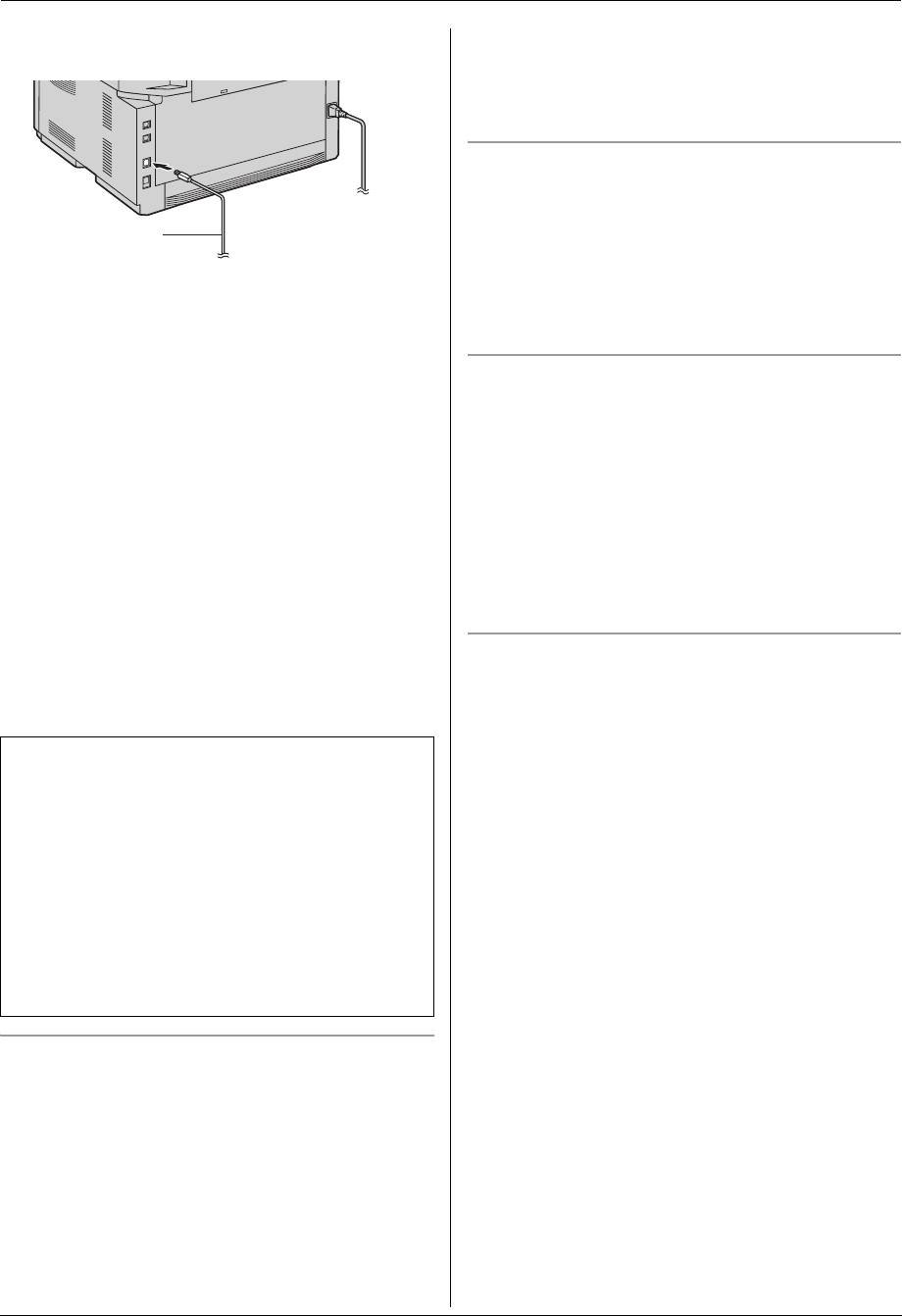
FLB883RU-PFQX2748ZA-OI-ru.book Page 25 Thursday, September 6, 2007 1:50 PM
2. Подготовка
2.
Подсоедините аппарат через кабель USB (
1
), затем
вставить компакт-диск с операционной системой, вставьте
нажмите
[
Далее
]
.
его в устройство чтения компакт-дисков.
L
Если вы установили инструкцию по эксплуатации, ее
можно просмотреть в любой момент из
[o]
средства
запуска Multi-Function Station.
Использование другого аппарата с компьютером
Необходимо добавить драйвер принтера для каждого
аппарата следующим образом.
[
пуск
]
i
[
Все программы
]
или
[
Программы
]
i
1
[
Panasonic
]
i
имя аппарата
i
[
Добавить драйвер
принтера
]
. Затем следуйте инструкциям на экране.
L
После подсоединения аппарата к компьютеру модель
Примечание:
определяется автоматически.
L
Одновременно подсоединить более одного аппарата к
L
При необходимости имя аппарата можно изменить.
компьютеру невозможно.
3.
Щелкните
[
Установка
]
и следуйте инструкциям на
Для модификации программного обеспечения
экране.
После установки можно в любое время выбрать компоненты
L
Файлы копируются на ваш компьютер.
для установки.
Для сетевого соединения:
Для изменения программного обеспечения Multi-Function
1.
[
Соединить по сети.
]
i
[
Далее
]
Station пользователи Windows 2000, Windows XP и Windows
L
Открывается диалоговое окно
[
Выберите сетевое
Vista должны войти в систему в качестве администратора.
устройство
]
.
1.
Запустите Windows и вставьте прилагаемый компакт-диск
2.
Установите флажок
[
Выбрать в списке поиска
]
и
в устройство для чтения компакт-дисков.
выберите аппарат из списка.
2.
[
пуск
]
i
[
Все программы
]
или
[
Программы
]
i
L
Если имя нужного аппарата не отображается в списке,
[
Panasonic
]
i
имя аппарата
i
[
Удалить или
и IP-адрес для аппарата уже назначен, установите
Изменить
]
i
[
Изменить
]
i
[
Далее
]
. Затем следуйте
флажок
[
Прямой ввод
]
и введите IP-адрес.
инструкциям на экране.
3.
[
Далее
]
L
При необходимости имя аппарата можно изменить.
Удаление программного обеспечения
Для удаления программного обеспечения Multi-Function
4.
Щелкните
[
Установка
]
и следуйте инструкциям на
Station пользователи Windows 2000, Windows XP и Windows
экране.
Vista должны войти в систему в качестве администратора.
L
Файлы копируются на ваш компьютер.
1.
[
пуск
]
i
[
Все программы
]
или
[
Программы
]
i
Важное замечание
[
Panasonic
]
i
имя аппарата
i
[
Удалить или
Если используется операционная система Windows XP или
Изменить
]
Windows Vista, то после подсоединения аппарата с
2.
[
Удалить
]
i
[
Далее
]
. Затем следуйте инструкциям на
помощью кабеля USB может появиться сообщение. Это
экране.
является нормой, и программное обеспечение не вызовет
никаких неполадок в работе операционной системы.
Примечание:
Установку можно продолжить. Отображается сообщение:
L
Чтобы удалить любой компонент, выберите
[
Изменить
]
и
L
Для пользователей Windows XP
нажмите кнопку
[
Далее
]
на шаге 2. Затем следуйте
“Устанавливаемое программное обеспечение не
инструкциям на экране.
тестировалось на совместимость с Windows XP.”
L
Для пользователей Windows Vista
“Установить программное обеспечение для данного
устройства?”
Просмотр или установка инструкции по эксплуатации на
компакт-диске
1.
Запустите Windows и вставьте прилагаемый компакт-диск
в устройство для чтения компакт-дисков.
2.
Нажмите
[
Инструкция по эксплуатации
]
, а затем для
просмотра или установки инструкции по эксплуатации в
формате PDF следуйте инструкциям на экране.
®
L
Для их просмотра необходима программа Adobe
®
Reader
.
Примечание:
L
Если при установке программного обеспечения Multi-
Function Station появляется сообщение, предлагающее
25
Оглавление
- Для лучшего применения
- 1.1 Аксессуары, входящие в
- 1.2 Информация о дополнительных 1.3 Описания кнопок аксессуарах
- 1.4 Обзор
- 1.5 Тонер-картридж и барабан
- 1.6 Лоток для документов 1.7 Выходной лоток
- 1.8 Бумага для печати
- 1.9 Телефонная трубка
- 2.1 Соединения
- 2.2 Режим набора номера 2.3 Выбор режима работы (доставка
- 2.4 Установка оригинала документа
- 2.5 Функция Help
- 2.6 Регулировка громкости 2.7 Дата и время
- 2.8 Ваш логотип 2.9 Телефонный номер вашего
- 2.10 Конфигурирование аппарата
- 2.11 Установка программного
- 2.12 Запуск программного
- 3.1 Печать из приложений Windows
- 4.1 Сканирование с аппарата
- 4.2 Сканирование с компьютера
- 5.1 Изготовление копии
- 5.2 Другие функции копирования
- 6.1 Сохранение записей для
- 7.1 Отправка факса вручную
- 7.2 Передача факса с
- 7.3 Групповая рассылка
- 7.4 Отправка компьютерного
- 7.5 Разговор с вашим абонентом 7.6 Выбор способа применения после передачи или приема факса факсимильного аппарата
- 7.7 Прием факса автоматически –
- 7.8 Прием факса вручную – Режим
- 7.9 Совместная работа с
- 7.11 Запрет на прием спама
- 7.12 Получение факса на ваш компьютер
- 8.1 Услуга идентификации
- 8.2 Просмотр и обратный вызов с
- 8.6 Настройки идентификации
- 9.1 Программирование
- 9.2 Основные функции
- 9.3 Функции доставки факсов
- 9.4 Функции копирования
- 9.5 Функции ПК-печати
- 9.6 Функции сканирования
- 9.7 Сетевые функции
- 9.8 Сетевые функции (только сетевое соединение)
- 10.1 Ввод символов
- 10.2 Состояние аппарата
- 10.4 Отмена операций
- 11.1 Сообщения об ошибках – Отчеты
- 11.2 Сообщения об ошибках – на дисплее
- 11.3 Если функция не действует
- 12.1 Замятие бумаги для печати
- 12.2 Замятия документов
- 13.1 Чистка белых пластин и стекла
- 13.2 Чистка роликов податчика документов
- 14.1 Списки и отчеты 14.2 Технические характеристики
- 14.3 Сведения об авторских правах и лицензиях
- 15.1 Предметный указатель
- Примечания

